在如今高度依赖互联网的时代,无线网络(WLAN)的顺畅与否直接关系到我们的工作效率和娱乐体验,有时我们会遇到WLAN上网速度变慢、卡顿的问题,这可能是由于多种原因造成的,包括网络拥堵、设备老化、信号干扰等,域名解析配置不当也是一个不容忽视的因素,本文将深入探讨如何通过优化域名解析配置来提升WLAN上网体验,帮助用户解决“WLAN上网很卡”的困扰。
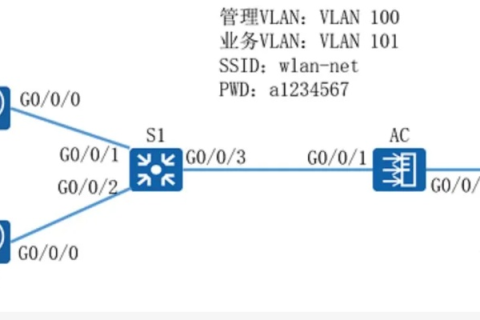
云服之家,国内最专业的云服务器虚拟主机域名商家信息平台
理解域名解析与WLAN上网的关系
在探讨如何优化域名解析配置之前,我们首先要明确域名解析与WLAN上网之间的关系,域名解析是指将用户输入的网址(如www.example.com)转换为对应的IP地址(如0.2.1)的过程,这一转换过程通常由域名系统(DNS)完成,是互联网通信的基础。
当我们在WLAN环境下访问某个网站时,浏览器首先会向DNS服务器发送解析请求,获取目标网站的IP地址,随后,我们的设备会基于这个IP地址与目标服务器建立连接,获取所需资源,如果域名解析过程缓慢或失败,将直接影响后续的网络访问速度和稳定性。
识别WLAN上网卡顿的原因
在优化域名解析配置之前,我们首先要识别导致WLAN上网卡顿的具体原因,除了域名解析本身的问题外,还可能有以下因素:
- 网络拥堵:在高峰期或人多的公共场所,网络带宽可能不足,导致上网速度变慢。
- 设备老化:路由器、无线网卡等设备性能下降,影响数据传输效率。
- 信号干扰:其他无线设备或电磁场可能干扰WLAN信号,降低网络质量。
- DNS服务器问题:DNS服务器响应慢或出现故障,导致解析延迟或失败。
优化域名解析配置的方法
针对上述原因,我们可以从以下几个方面入手,优化域名解析配置,提升WLAN上网体验:
更换公共DNS服务器
公共DNS服务器(如Google DNS、Cloudflare DNS等)通常比默认的ISP DNS服务器更快、更稳定,更换公共DNS服务器可以显著减少域名解析时间,提高网络访问速度,具体操作步骤如下:
- Windows系统:打开“控制面板”→“网络和共享中心”→“更改适配器设置”→右键点击WLAN连接→“属性”→“Internet协议版本4(TCP/IPv4)”→“属性”→选择“使用下面的DNS服务器地址”,并输入公共DNS服务器地址(如8.8.8.8和8.8.4.4)。
- Mac系统:打开“系统偏好设置”→“网络”→选择当前使用的网络连接→“高级”→“DNS”→点击左下角的“+”号添加公共DNS服务器。
启用DNS缓存
DNS缓存可以加速重复请求的解析过程,减少向DNS服务器的查询次数,大多数操作系统默认启用DNS缓存,但我们可以根据需要调整缓存大小和过期时间,以Windows为例:
- 打开“注册表编辑器”(按Win+R键输入
regedit后回车)。 - 导航到
HKEY_LOCAL_MACHINE\SYSTEM\CurrentControlSet\Services\Tcpip\Parameters。 - 找到或创建
DnsCacheTimeout和EnableDnsPrefetching两个键值(类型为DWORD),分别设置缓存时间和启用DNS预取功能。
配置DNS轮询和故障转移
DNS轮询和故障转移可以在多个DNS服务器之间自动切换,提高解析的可靠性和速度,在路由器或防火墙中配置多个DNS服务器地址,并设置轮询策略。
- 登录路由器管理界面。
- 进入“网络设置”或“DNS设置”选项。
- 添加多个DNS服务器地址,并启用轮询功能。
清除DNS缓存
定期清除DNS缓存可以释放资源,提高解析效率,不同操作系统的清除方法略有不同:
- Windows:打开命令提示符(管理员),输入
ipconfig /flushdns后回车。 - Mac:打开终端,输入
sudo killall -HUP mDNSResponder后回车。 - Linux:打开终端,输入
sudo systemctl restart NetworkManager或sudo service network-manager restart后回车(具体命令可能因发行版而异)。
其他提升WLAN上网体验的措施
除了优化域名解析配置外,我们还可以采取以下措施进一步提升WLAN上网体验:
- 升级网络设备:更换性能更好的路由器和无线网卡,提升数据传输速度和稳定性。
- 减少信号干扰:避免将路由器放置在电磁干扰源附近(如微波炉、无线电话等),并调整路由器位置以获取最佳信号。
- 优化网络布局:使用有线连接代替无线连接进行数据传输(如将NAS、游戏机等设备通过有线连接至路由器),减少无线信号衰减和干扰。
- 定期维护网络:定期检查网络设备和线路状态,确保网络运行顺畅;更新固件和驱动程序以修复已知问题。
- 使用VPN服务:通过VPN服务绕过地理限制和防火墙限制,提高网络访问速度和安全性,但请注意遵守当地法律法规和VPN服务条款。
- 限制后台应用:关闭不必要的后台应用和自动更新功能,减少网络带宽占用;使用流量管理工具监控和控制网络流量使用情况。
- 选择合适的频段和信道:在路由器设置中调整无线频段(如2.4GHz或5GHz)和信道以避开干扰源;对于支持多频段路由器的设备优先使用5GHz频段以获得更好的性能表现,但请注意5GHz频段穿墙能力较弱且设备支持情况可能有所不同,因此在实际应用中需根据具体情况进行选择和调整,同时也要注意不同国家和地区对于无线频段和信道的使用规定可能有所不同请务必遵守当地法律法规进行配置操作!最后需要强调的是优化域名解析配置只是提升wlan上网体验的一个方面而已要真正解决wlan上网卡顿问题还需要综合考虑以上多个方面的因素并采取相应措施进行改善!希望本文能够为您解决wlan上网卡顿问题提供有益的参考和帮助!

